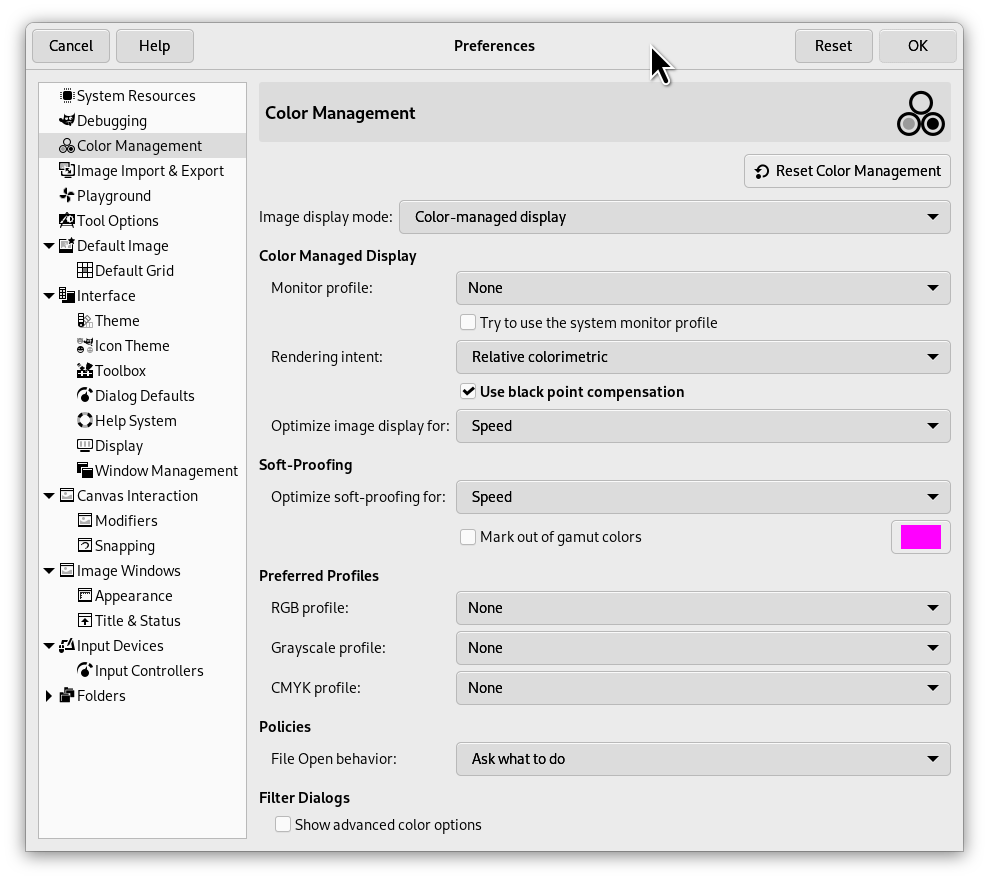![[Bemærk]](images/note.png)
|
Bemærk |
|---|---|
|
Se Afsnit 6.8, “Undermenuen “Farvestyring”” for farveprofilrelaterede handlinger på en billedfil. Se Afsnit 5.13, “Farvestyring” for farvevisningsrelaterede visningsindstillinger. |
På denne side kan GIMPs farvestyring tilpasses.
I nogle af indstillingerne kan du vælge en farveprofil fra en menu. Hvis den ønskede profil ikke findes i menuen endnu, kan du tilføje den ved at klikke på .
![[Vink]](images/tip.png)
|
Vink |
|---|---|
|
Filer med farveprofiler er lette at genkende på filendelsen |
- Visningstilstand for billede
-
Med denne indstilling kan du bestemme, hvordan GIMPs farvestyring foregår. Der er tre tilstande at vælge mellem:
-
Ingen farvestyring: Der er ingen farvestyring overhovedet i GIMP.
-
Farvestyret skærm: Dette aktiverer GIMPs farvestyring og giver en fuldt korrigeret visning af billederne i henhold til den givne farveprofil for skærmen.
-
Skærmkorrektur: Når du vælger denne indstilling, aktiverer du GIMPs farvestyring til ikke kun at anvende profilen for skærmen, men også for den valgte printersimuleringsprofil. På den måde kan du få vist farveresultaterne af en udskrift på den pågældende printer.
![[Bemærk]](images/note.png)
Bemærk Bemærk venligst, at GIMPs farvestyring kun bruges til at forbedre visningen af billeder og indlejringen af profiler i billedfiler. Mere specifikt bruges de indstillinger, du vælger i denne dialog, ikke til udskrivning fra GIMP. Det skyldes, at udskrivning er en særlig opgave, der udføres af et udskrivningssystem, som ikke er en del af GIMP.
-
Farvestyret skærm
- Skærmprofil
-
-
Ingen: GIMP bruger skærmens kolorimetriske profil.
-
Vælg farveprofil fra disken …: Vælg en profil, som ligger på computerens disk.
-
Forsøg at bruge systemets skærmprofil: Hvis aktiveret vil GIMP forsøge at bruge farveprofilen for skærmen fra systemet. Den konfigurerede skærmprofil bliver så kun brugt som nødplan.
-
- Gengivelsesmetode
-
Denne indstilling handler om, hvordan farver konverteres fra billedets farverum til din skærmenhed. Fire tilstande er tilgængelige: “Perceptuel”, “Relativ kolorimetrisk”, “Mætning” og “Absolut kolorimetrisk”.
Relativ kolorimetrisk er normalt det bedste valg (standard). Medmindre du bruger en LUT-skærmprofil (de fleste skærmprofiler er matrix), giver valget af perceptuel gengivelse dig faktisk relativ kolorimetrisk. Se også Gengivelsesmetode .
- Brug sortpunktskompensation
-
Indstillingen er som standard markeret. Brug sortpunktskompensation, medmindre du har en grund til ikke at gøre det.
- Optimér billedvisningen til
-
Der er to muligheder: Hastighed og Præcision/farvegengivelse. “Hastighed” er aktiveret som standard. Hvis ikke, kan billedvisningen blive bedre på bekostning af hastigheden.
Skærmkorrektur
Skærmkorrektur er en mekanisme, der giver dig mulighed for at se på din skærm, hvordan en udskrift på papir vil se ud. Mere generelt er det skærmkorrektur fra farverummet i dit billede til et andet farverum (printer eller anden outputenhed).
- Optimér skærmkorrektur til
-
Der er to muligheder: Hastighed og Præcision/farvegengivelse. “Hastighed” er aktiveret som standard. Hvis ikke, kan skærmkorrekturen blive bedre på bekostning af hastigheden.
- Markér farver uden for farveskalaen
-
Når dette felt er afkrydset, vil skærmkorrekturen markere farver, der ikke kan repræsenteres i målets farverum. Til højre er der en farveknap, som du kan klikke på for at åbne en farvevælger og vælge den farve, du vil bruge til at markere farver uden for farverummet.
Foretrukne profiler
- RGB-profil
-
Standard er “Ingen”, hvorved den indbyggede RGB-profil bliver anvendt. Du kan vælge en anden RGB-farverumsprofil fra disken: Den vil blive vist ved siden af den indbyggede profil, når der kan vælges en farveprofil.
- Gråtoneprofil
-
Standard er “Ingen”, hvorved den indbyggede gråtoneprofil bliver anvendt. Du kan vælge en anden gråtonefarverumsprofil fra disken: Den vil blive vist ved siden af den indbyggede profil, når der kan vælges en gråtoneprofil.
- CMYK-profil
-
Standard er “Ingen”. Du kan vælge en anden CMYK-farverumsprofil fra disken til konvertering fra RGB til CMYK.
Politikker
- Opførsel ved filåbning
-
Standard er “Spørg, hvad der skal ske”. Du kan også vælge “Behold indlejret profil”, “Konvertér til indbygget sRGB- eller gråtoneprofil” eller “Konvertér til foretrukken RGB- eller gråtoneprofil (som standard den indbyggede)” for at angive, hvordan indlejrede farveprofiler skal behandles, når du åbner en billedfil.
![[Bemærk]](images/note.png)
Bemærk Flere detaljer kan findes her:
-
ICC-profiler er beskrevet i Wikipedia [WKPD-ICC].
-
Se OpenICC-projektet ([OPENICC]), som GIMP og andre store navne inden for gratis “infografi” bidrager til.
Farveprofiler som er tilgængelige online:
-
ICC sRGB arbejdsområde: ICCsRGB™[ICCsRGB]
-
Adobe RGB98 arbejdsområde: Adobe RGB (1998)™[AdobeRGB]
-
ECI-profiler (European Color Initiative): ECI™[ECI]
-